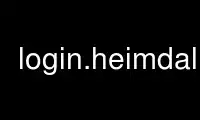
这是命令 login.heimdal 可以使用我们的多个免费在线工作站之一在 OnWorks 免费托管服务提供商中运行,例如 Ubuntu Online、Fedora Online、Windows 在线模拟器或 MAC OS 在线模拟器
程序:
您的姓名
登录 — 验证用户并开始新会话
概要
登录 [-fp[-a 水平[-h 主机] [用户名]
商品描述
本手册页记录了 登录 随 Heimdal Kerberos 5 分发的程序
实施,它可能与您的系统版本在重要方面有所不同。
这个 登录 程序将用户登录到系统中。 它旨在由系统守护进程运行
喜欢 盖蒂(8)或 远程登录(8). 如果您已经登录,但想换一个
用户,你应该使用 su(1)。
可以在命令行上提供用户名,否则将提示输入。
需要密码才能登录,除非 -f 给出了选项(表明调用
程序已经完成了正确的身份验证)。 和 -f 用户将在没有登录的情况下登录
进一步的问题。
对于密码验证 Kerberos 5、OTP(如果编译)和本地(/ etc / passwd文件)
支持密码。 如果用户注册使用它,将使用 OTP,并且 登录
有选择权 -a 奥普。 使用 OTP 时,会向用户显示挑战。
进一步的选择是:
-a 绳子
使用哪种认证模式,目前唯一支持的值是“otp”。
-f 表示用户已通过身份验证。 这会发生,例如,当
登录是由 telnetd 启动的,并且用户已经通过 Kerberos 证明是真实的。
-h 主机
指示用户从哪个主机登录。 这是从 telnetd 传递过来的,并且
被输入到登录数据库中。
-p 这说明 登录 保留所有环境变量。 如果没有给出,只有 TERM
和 TZ 变量被保留。 传递随机变量可能存在安全风险
至 登录 或用户 shell,所以调用守护进程应该确保它只通过
“安全”变量。
登录用户的过程如下进行。
首先检查是否允许登录。 这通常意味着检查
/etc/nologin. 如果存在,并且尝试登录的用户不是root,则内容为
打印,然后登录退出。
然后设置各种系统参数,比如将tty的所有者更改为用户,
设置信号、设置组列表以及用户和组 ID。 还有各种机器
执行特定任务。
下一页 登录 更改到用户主目录,或者如果失败,到 /. 环境是
设置,通过添加一些必需的变量(例如 PATH),以及与身份验证相关的
那些(例如 KRB5CCNAME)。 如果存在环境文件 (在/ etc /环境),变量为
根据它设置。
如果配置了一个或多个登录消息文件,它们的内容将打印到
终奌站。
如果配置了登录时间命令,则执行该命令。 注销时间命令也可以
配置,这使得 登录 fork,等待用户shell退出,然后运行
命令。 这可用于清理用户凭据。
最后,执行用户的shell。 如果登录的用户是root,root的登录
shell 不存在,一个默认的 shell(通常是 / bin / sh的) 在放弃之前也尝试过。
环境
这些环境变量是由登录设置的(不包括由登录设置的 在/ etc /环境):
PATH 默认系统路径
HOME 用户的主目录(或可能 /)
USER, LOGNAME 都设置为用户名
SHELL 用户的外壳
TERM, TZ 设置为传递给的任何内容 登录
KRB5CCNAME 如果通过 Kerberos 5 验证密码,这将指向
凭据缓存文件
使用 onworks.net 服务在线使用 login.heimdal
